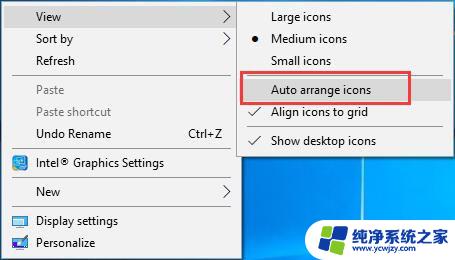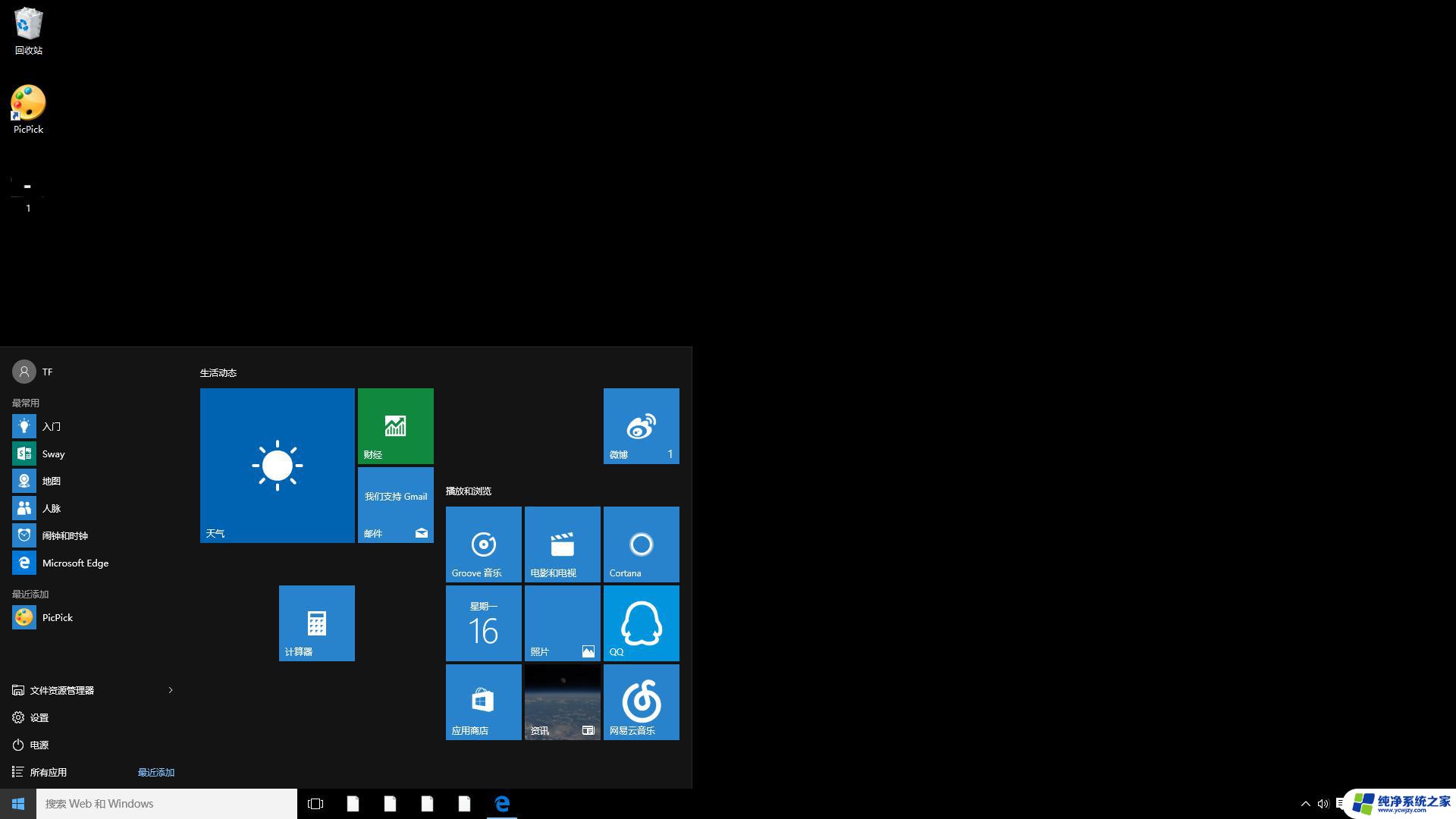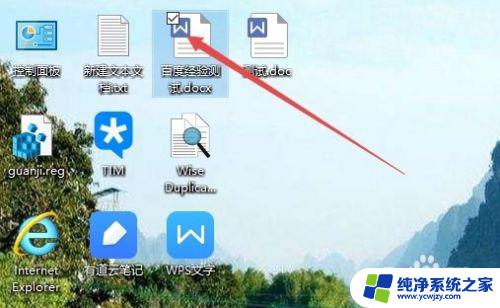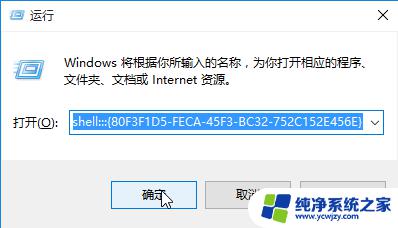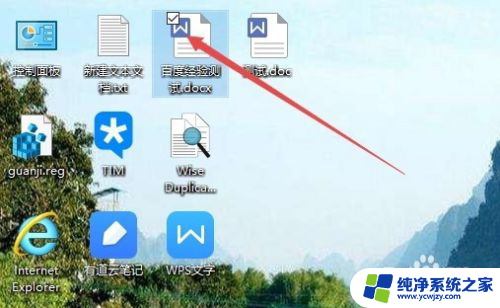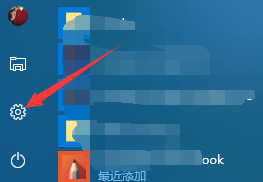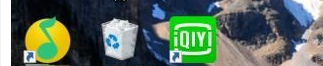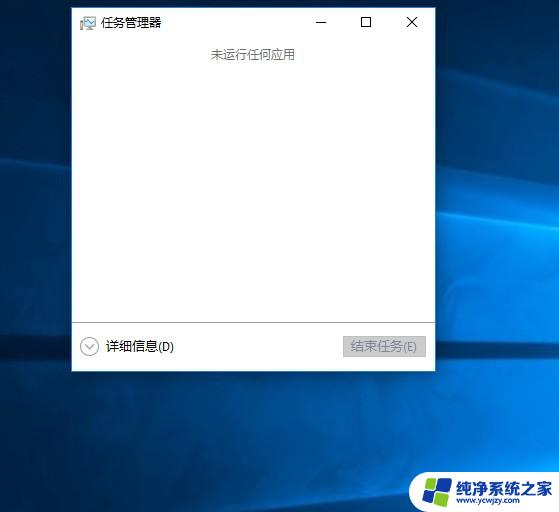win10点左键桌面图标消失
最近使用Win10系统的用户可能会遇到一个令人困扰的问题,那就是桌面上的图标突然消失了,这种情况让人感到困惑和焦虑,不知道该如何找回桌面上丢失的图标。但是不用担心,其实找回Win10桌面图标并不难,只需要按照一定的步骤和方法操作即可解决问题。接下来就让我们一起来看看如何找回Win10桌面图标吧!
Win10桌面图标消失了的解决方法
方法一:首先看下你的桌面是否还有 任务栏 ,如果还有。应该只是图标被设置为不显示了。
1、单击鼠标右键,如图所示。点击【排列图标】,发现【显示桌面图标】前面的勾没有了。
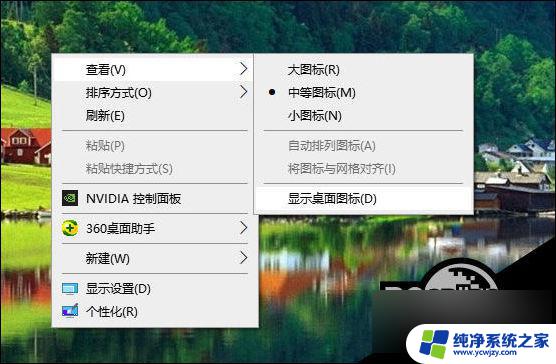
2、点击一下打上勾,桌面图标就会出现了。
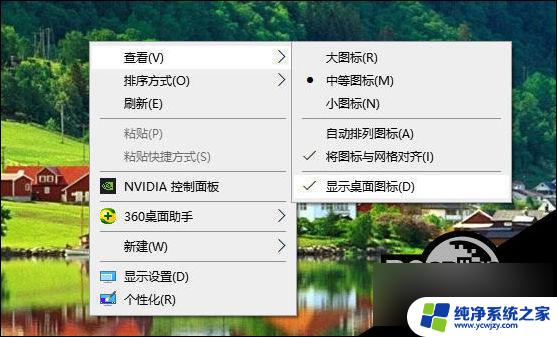
方法二:如果你的桌面没有任务栏的话,那可能是加载的资源器进程有问题,重新加载。
1、打开 任务管理器 。(同时按下“Ctrl+Alt+Esc”键即可打开)
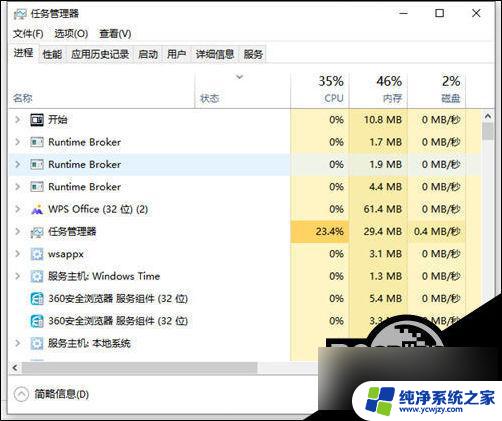
2、点击【文件】,然后点击【运行新任务】。
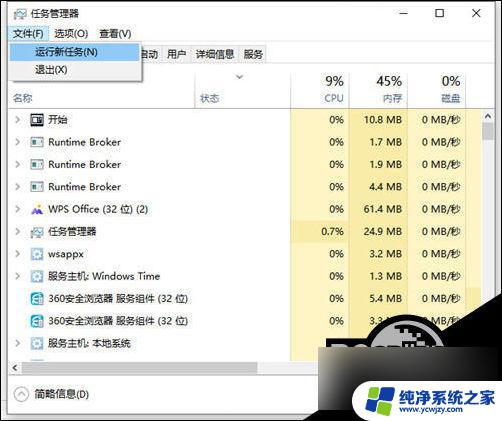
3、在出现的对话框中输入“explorer”,点击【确定】。稍等一下就会出现桌面图标了。
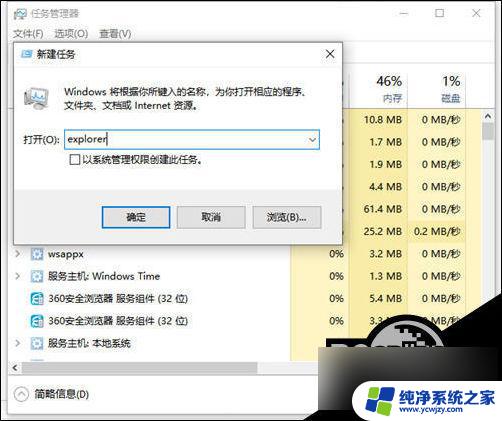
以上是解决win10桌面图标消失的全部内容,如果您遇到这个问题,可以按照以上方法解决,希望对大家有所帮助。